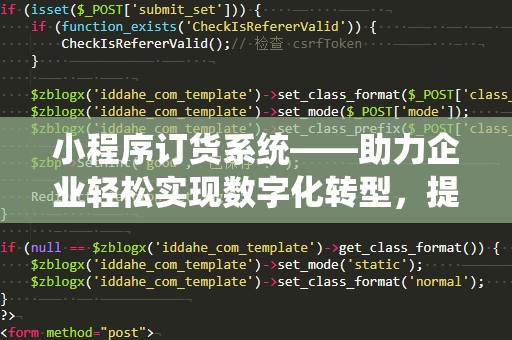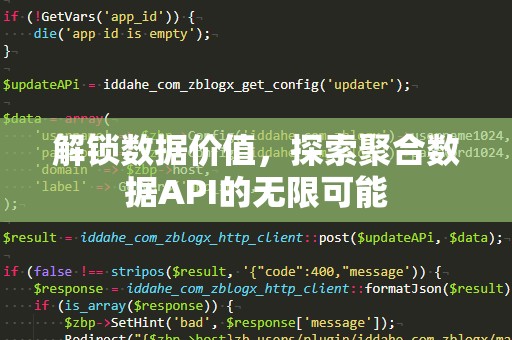在日常的工作中,Excel无疑是我们最常用的办公软件之一,它不仅可以帮助我们轻松处理各类数据,还能通过强大的函数和工具,提升工作效率。其中,Countifs函数作为Excel中一个非常实用且强大的统计函数,因其在多个条件下的高效筛选能力,备受大家的青睐。今天,我们就来深入了解一下Countifs函数的强大功能,看看它如何帮助我们处理复杂的工作数据。
Countifs函数是什么?

Countifs函数是Excel中的一个统计函数,主要用于根据多个条件对数据进行计数。它与Countif函数的区别在于,Countif只支持单一条件的筛选,而Countifs则可以在多个条件下同时进行筛选,从而获得更为精准的统计结果。Countifs函数非常适合在处理涉及多个维度或层次的数据时使用。
Countifs函数的基本语法
Countifs函数的基本语法格式如下:
COUNTIFS(criteria_range1,criteria1,[criteria_range2,criteria2],...)
其中:
criteria_range1:第一个条件区域,指定你要统计数据的区域;
criteria1:第一个条件,规定了如何对该区域中的数据进行筛选;
criteria_range2,criteria2:第二个条件区域和条件,可以继续添加更多条件,以此类推。
需要注意的是,Countifs函数最多可以支持127对条件区域和条件,意味着你可以设置多个筛选条件来统计数据。
Countifs函数的应用场景
销售数据分析
在销售数据的分析中,Countifs函数可以非常方便地帮助我们统计符合多个条件的销售记录。例如,我们有一个销售数据表,其中包含了销售员、产品、销售额等信息。如果我们想要统计某个销售员在特定时间段内,销售额超过一定值的次数,就可以使用Countifs函数来完成这一任务。
人员考勤管理
Countifs函数在人员考勤管理中也能发挥重要作用。假设你有一张员工考勤表,需要统计某一时间段内,某个员工的迟到或早退次数,或者统计某个部门内缺勤人数等,Countifs函数都能轻松帮助你得出准确的结果。
项目进度跟踪
对于项目管理来说,Countifs函数也可以帮助你统计不同状态的项目数量。比如,统计所有“进行中”状态的项目数量,或者筛选出所有超过预算的项目。这些都可以通过Countifs函数实现,有效提高你的项目跟踪效率。
Countifs函数的条件设置
Countifs函数的条件可以是数字、文本、日期等多种类型,你可以根据实际需求设置不同的条件。下面,我们来看看几种常见的条件设置方式。
数字条件
在统计时,如果我们希望筛选出大于某个数值的数据,可以在条件中使用运算符。例如,">100"表示筛选出大于100的记录。类似的条件还有"<50"表示小于50,"=200"表示等于200等。
文本条件
如果条件是文本类型,你可以直接在条件中输入文本,如"销售员A"表示统计销售员A的记录。你还可以使用通配符来模糊匹配文本。比如,"销售*"表示所有以“销售”开头的文本,"黄*"表示所有以“黄”开头的姓名。
日期条件
Countifs函数还支持日期条件,可以帮助你根据特定日期范围进行筛选。例如,">=2025/01/01"表示统计从2025年1月1日及之后的记录,"<=2025/12/31"表示筛选2025年12月31日及之前的数据。你还可以结合日期范围进行更复杂的筛选,比如统计某个季度的销售数据等。
Countifs函数的进阶应用
掌握了Countifs函数的基本用法后,我们可以进一步探讨一些更为复杂的应用场景。这些进阶技巧将帮助你在处理复杂数据时,事半功倍,轻松应对各种挑战。
使用多个条件组合统计
Countifs函数能够处理多个条件组合的统计,这对于一些复杂的查询非常有用。例如,假设你有一张订单表,需要统计某个销售员在2025年内,销售金额大于1000元且订单状态为“已完成”的订单数量。你可以通过如下公式实现:
=COUNTIFS(销售员区域,"销售员A",销售金额区域,">1000",订单状态区域,"已完成")
通过设置多个条件,Countifs可以同时对多个维度的数据进行筛选,从而得到你需要的精准统计结果。
使用COUNTIFS与其他函数的结合
Countifs函数不仅可以单独使用,还可以与其他Excel函数结合,进行更复杂的数据分析。例如,你可以将Countifs与IF函数结合,创建条件统计表格,或者结合SUMIFS进行条件求和,甚至与VLOOKUP等查找函数一起使用,极大地提高了数据处理的灵活性和精度。
例如,你可以先使用Countifs函数统计某个条件下的数据,再结合SUMIFS函数对符合条件的数据进行求和,从而获得更加详细和全面的分析结果。
动态条件设置
Countifs函数的条件不仅可以是固定值,还可以是动态的。例如,你可以使用单元格引用来代替条件值,这样当单元格中的数据发生变化时,Countifs的统计结果也会自动更新。这对于需要频繁调整条件的情况特别有用,能够大大提高工作效率。
例如,假设你在A1单元格中输入一个数字,然后在Countifs函数的条件中引用该单元格:
=COUNTIFS(销售额区域,">"&A1)
当你修改A1单元格的数字时,统计结果会根据新的条件自动更新。
总结
Countifs函数是Excel中一个强大且灵活的工具,它不仅可以帮助我们在多个条件下筛选数据,还能与其他函数结合,提升数据处理的效率。通过合理运用Countifs函数,我们可以在各种数据分析任务中轻松应对,从而让工作事半功倍,提升数据处理的效率和准确性。
无论是在销售数据分析、人员考勤管理,还是在项目进度跟踪等领域,掌握Countifs函数都能让你事无巨细地处理各种数据,提升工作效率,助力你的职业发展。